データに関する考慮事項、例、および解釈については、 棒グラフの概要を参照してください。
カテゴリ(分類)変数
グラフにしたい1つ以上の数値列を入力します。
で、グラフにしたい1つ以上の数値または日付・時刻の列を入力します。
集計変数(オプション)
棒グラフの棒を定義する列を入力します。
関数
関数から、集計変数の関数を選択します。たとえば、最大を選択した場合、Minitabは各バーの要約変数の最大値に基づいて棒グラフのカラーを定義します。集計変数にテキスト列を入力する場合は、指定した値と等しいパーセント、非欠損値の数、または欠損値の数のみ選択できます。
- 百分位数
- 百分位数を選択する場合は、パーセント値に値を入力する必要があります。値は0~100の範囲で指定します。Minitabでは、入力した値を使用して棒グラフのカラーグラデーションを定義します。たとえば、50と入力すると、50番目の百分位数が使用され、棒グラフの各長方形のカラーグラデーションが定義されます。
- 2 つ値の間のパーセント
- 2 つ値の間のパーセントを選択する場合は、最初の値および2 番目の値に数値を入力する必要があります。最初の値に入力する値は、2 番目の値に入力した値以下である必要があります。Minitabでは、2つの値の間にある観測値のパーセンテージに基づいて、棒グラフのカラーグラデーションを定義します。
- 指定した値と等しいパーセント
- 指定した値と等しいパーセントを選択する場合は、値に1つ以上の値を入力する必要があります。値は、集計変数で入力した列と同じ種類のデータである必要があります。Minitabでは、入力する値に等しい観測値のパーセンテージに基づいて、棒グラフのカラーグラデーションを定義します。
レイアウト
集計変数を入力しない場合は、次のいずれかのレイアウトオプションを選択できます。
- 各カテゴリ変数の個別のグラフ
- 各列に対して個別の棒グラフが、カテゴリ(分類)変数フィールドに作成されます。
- カテゴリ変数のオーバーレイ
- カテゴリ変数を複数レベルの軸に結合する単一の棒グラフが、カテゴリ(分類)変数フィールドに表示される順序で作成されます。最後の変数は軸に最も近くに表示されます。最初の変数は軸から最も遠くに表示されます。最大5個までのカテゴリ変数を入力できます。
集計変数を入力する場合は、次のいずれかのレイアウトオプションを選択できます。
- 集計された変数ごとに個別のグラフ
- 列ごとに個別の棒グラフが集計変数に作成されます。すべてのカテゴリ変数は、カテゴリスケールに配置されます。
- 要約変数のオーバーレイ
- カテゴリ変数を複数レベルの軸に結合した単一の棒グラフが、カテゴリ(分類)変数に表示される順序で作成されます。さらに、複数の要約変数が同じグラフ上に重ねて表示されます。要約変数は、変数の表示順序で選択したオプションに基づいて、軸から最も近くまたは最も遠くに表示されます。
オーバーレイ
複数のカテゴリ変数を選択し、グラフを重ねて表示することを選択した場合、重ねて表示されるバーをどのように表示するかを選択できます。
- 均等に配置されたバーでオーバーレイ
- デフォルトでは、軸に沿ってバーが均等に表示されます。カテゴリグループは、軸に沿って、カテゴリ(分類)変数で表示される順序でさまざまなレベルで表示されます。
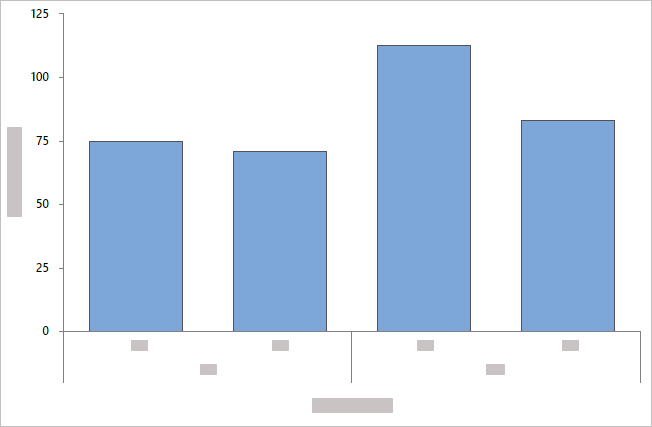
- クラスター化されたバーでオーバーレイ
- カテゴリグループはクラスタ化されたバーとして表示され、凡例が含まれます。カテゴリ(分類)変数で変数を並べ替えてグループ化を変更したり、クラスター分析-変数から別の変数を選択したりできます。
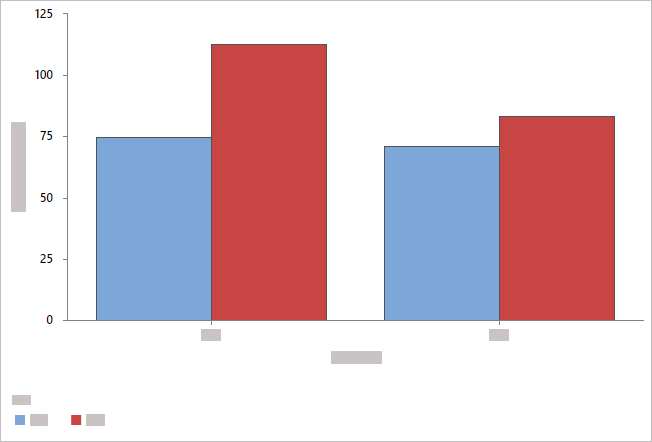
- 積み上げバーでオーバーレイ
- カテゴリグループは積み重ねられたバーとして表示され、凡例が含まれます。カテゴリ(分類)変数で変数を並べ替えてカテゴリが表示されるレベルを変更したり、スタック変数から別の変数を選択したりできます。
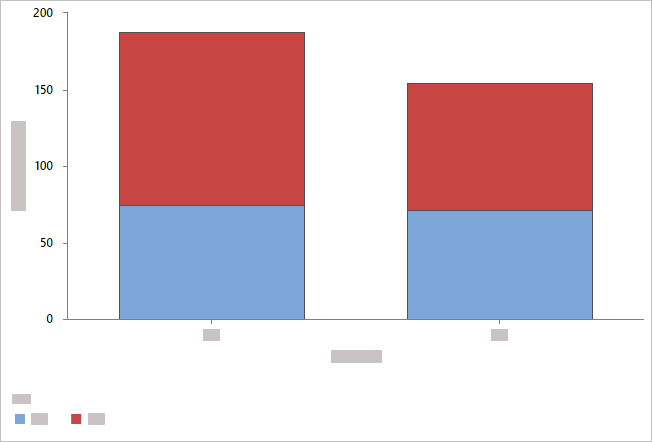
注
複数の要約変数があり、グラフを重ねて表示することを選択した場合、集計された変数別にバーをクラスタ化するか積み重ねるかを選択するオプションがあります。
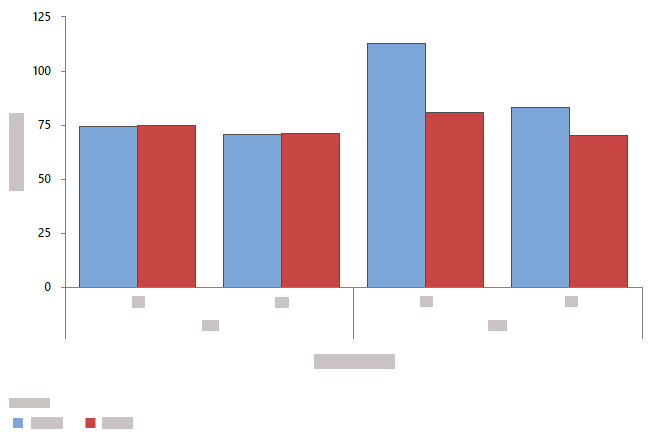
要約変数別にクラスタ化
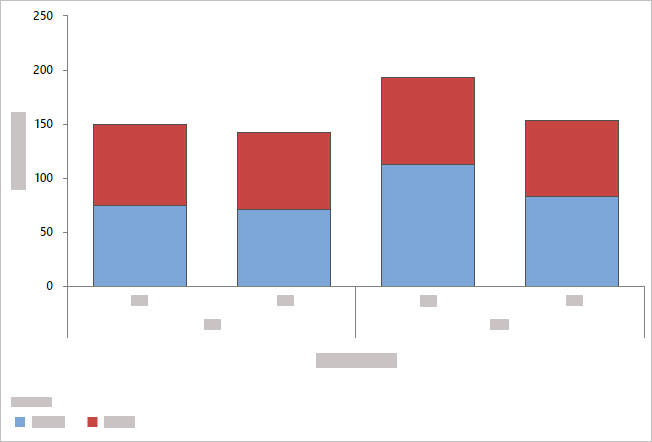
要約変数別に積み重ね
変数による
- すべての組み合わせを表示
-
複数の変数によるを入力すると、すべての組み合わせを表示チェックボックスが有効になります。このオプションを選択すると、グループ変数によって作成されたグループの組み合わせごとに、別々の棒グラフが作成されます。このオプションを選択しない場合、グループ変数の各グループごとにプロットが作成されます。
たとえば、最初のグループ変数には、男性と女性の2つのグループがあり、2番目のグループ変数には、雇用者と失業者の2つのグループがあります。すべての組み合わせを表示を選択すると、Minitabは男性/雇用者、男性/失業者、女性/雇用者、女性/失業者の組み合わせに対して4つの別々のプロットを作成します。すべての組み合わせを表示を選択しない場合、Minitabは男性、女性、雇用者、失業者に対して4つの別々の棒グラフを作成します。
バーの順序
- デフォルト
- デフォルトでは、一意な値の計数または変数の関数をグラフ化するとき、Minitabでは、カテゴリー名の昇順でバーを並べます(たとえば、グループ1、グループ2、グループ3という順に)。
- Yの昇順
- Y値に基づいて、バーを昇順に並べます。
- Yの降順
- Y値に基づいて、バーを降順に並べます。
合計のパーセントとしてカウントを表示
集計変数を入力しない場合は、このオプションを選択して、Yスケールタイプを計数からパーセントに変更します。
関数を合計のパーセントで表示
集計変数を入力する場合は、このオプションを選択して、Yスケールタイプをパーセントに変更します。
同じYスケール
複数のグラフでYスケールを同じにします。
変数の表示順序
Minitabでは、「一番内側」と「一番外側」という言葉を使用して、グラフに表示されるグループの複数の水準のスケールの相対位置を示します。水平スケールでは、一番外側はグラフの底面のスケールを指し、一番内側は底面から最も離れている(水平軸に最も近い)スケールを指します。垂直スケールでは、一番外側はグラフの一番左のスケールを指し、一番内側は垂直軸に最も近いスケールを指します。
複数のY変数とグループがある場合は、次のオプションのいずれかを選択します。
- カテゴリ変数が最初に、Yの下
- グラフ変数は一番外側のグループ、カテゴリ変数は一番内側のグループになります。
- Yの最初の、以下のカテゴリ変数
- グラフ変数は一番内側のグループ、カテゴリ変数は一番外側のグループになります。
